 2022年斑马SL条码打印机使用手册
2022年斑马SL条码打印机使用手册
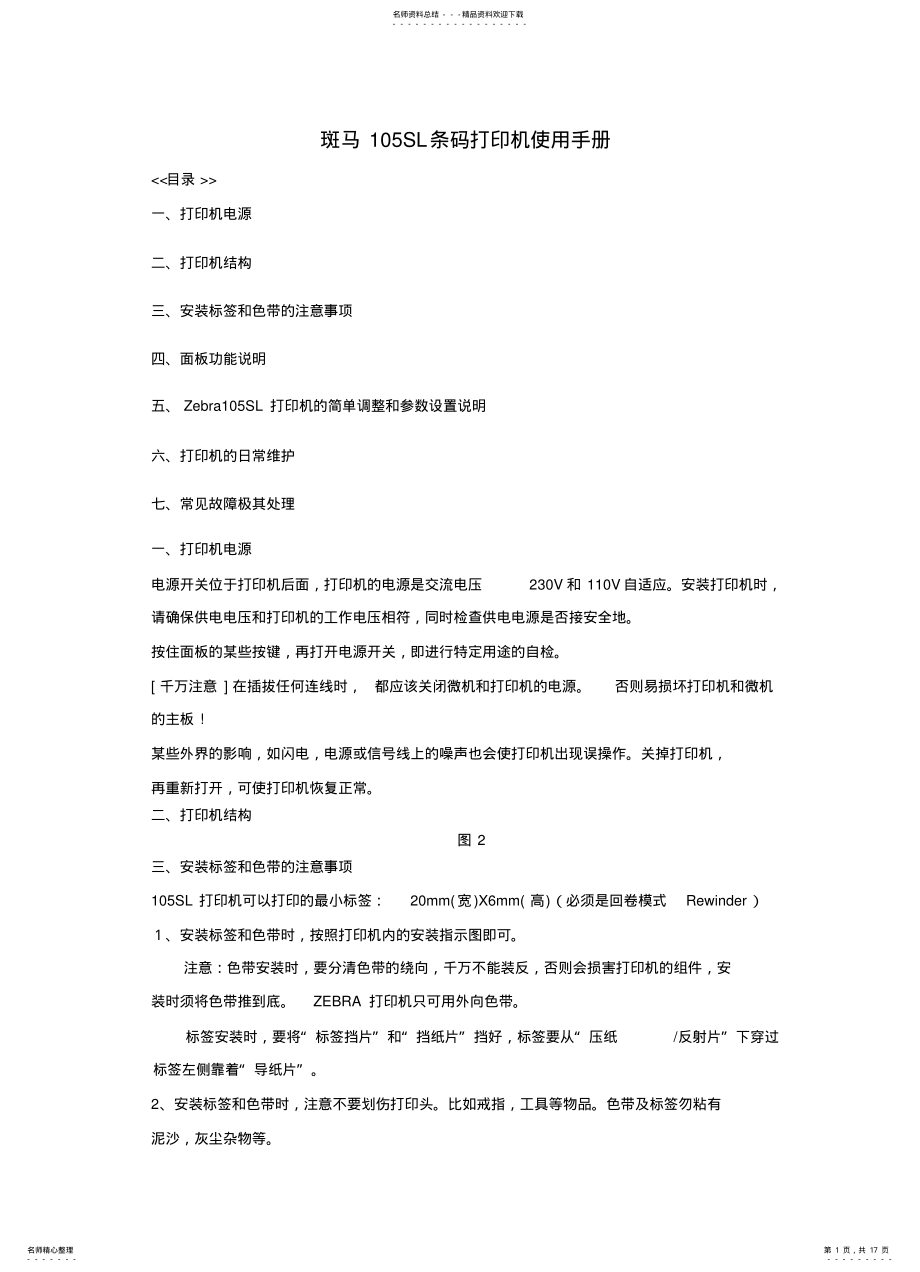


《2022年斑马SL条码打印机使用手册》由会员分享,可在线阅读,更多相关《2022年斑马SL条码打印机使用手册(17页珍藏版)》请在装配图网上搜索。
1、斑马 105SL条码打印机使用手册一、打印机电源二、打印机结构三、安装标签和色带的注意事项四、面板功能说明五、Zebra105SL 打印机的简单调整和参数设置说明六、打印机的日常维护七、常见故障极其处理一、打印机电源电源开关位于打印机后面,打印机的电源是交流电压230V 和 110V自适应。安装打印机时,请确保供电电压和打印机的工作电压相符,同时检查供电电源是否接安全地。按住面板的某些按键,再打开电源开关,即进行特定用途的自检。千万注意 在插拔任何连线时,都应该关闭微机和打印机的电源。否则易损坏打印机和微机的主板!某些外界的影响,如闪电,电源或信号线上的噪声也会使打印机出现误操作。关掉打印机,
2、再重新打开,可使打印机恢复正常。二、打印机结构图 2 三、安装标签和色带的注意事项105SL 打印机可以打印的最小标签:20mm(宽)X6mm(高)(必须是回卷模式Rewinder)、安装标签和色带时,按照打印机内的安装指示图即可。注意:色带安装时,要分清色带的绕向,千万不能装反,否则会损害打印机的组件,安装时须将色带推到底。ZEBRA 打印机只可用外向色带。标签安装时,要将“标签挡片”和“挡纸片”挡好,标签要从“压纸/反射片”下穿过标签左侧靠着“导纸片”。2、安装标签和色带时,注意不要划伤打印头。比如戒指,工具等物品。色带及标签勿粘有泥沙,灰尘杂物等。名师资料总结-精品资料欢迎下载-名师精心
3、整理-第 1 页,共 17 页 -3、当标签被卷入打印头下面的滚筒中时,千万不能用刀片来划开标签,以免损伤滚筒。只可以用手慢慢反向转动滚筒将标签撤出。4、安装完标签和色带后,一定要合上铁外盖。四、面板功能说明正常开机时,一般只有POWER 灯亮,其余的灯均不亮POWER(电源指示灯):表明是否通电TAKELABEL(剥离指示灯):只在剥离工作(PEEL-OFF)方式下,起作用ERROR(报错指示灯):闪动表明有错,可以从液晶显示上看到错误信息CHECKRIBBON(色带状态灯):亮表明色带状态不对PAPEROUT(标签状态灯):亮表明标签状态不对PAUSE(暂停状态灯):亮表明打印机停止工作,
4、可能状态不对DATA(数据状态灯):亮表明数据正在传递中,而打印机并未接受;闪动表明打印机正在接受数据;闪动变慢表明打印机不可以接受太多的数据了。-,+按键:是用来选择和设置打印机的参数PREVIOUS(向前翻页键):在打印机设置中,向前翻页NEXT/SAVE(向后翻页键/存盘键):在打印机设置中,向后翻页,及配合用于存盘SETUP/EXIT(设置/退出键):进入或退出打印机设置PAUSE(暂停键):暂停和恢复打印FEED(走纸键):走出一张空白标签CANCEL(清除键):在暂停方式下有效,清除打印机的内存五、Zebra105SL 打印机的简单调整和参数设置说明1.正常的开机显示PRINTER
5、READY PRINTREADY 6.0MBV41.11.5 表明打印机已经准备好,打印机内存为6M,工作的程序版本为V41.11.5 2.更改设定1).打印颜色深浅的调整;在PRINTERREADY 时,按 SETUP/EXIT键,出现如下显示;DARKNESS+10-00000000000+名师资料总结-精品资料欢迎下载-名师精心整理-第 2 页,共 17 页 -按右面“+”键增加打印颜色深度,按左面“-”键减少打印颜色深度.缺省值:+10 范围:0 到+30 按NEXT显示下一个参数;2).撕下标签的位置的调整;TEAROFF+0-00000000000+按右面“+”键增加数值,按左面“
6、-”键减少数值.缺省值:+0 范围:-64 到+64(显示的数值是点数,如+24,意思是 24 点,假设打印机的分辨率是200DPI/8dotpermm,24点即 3mm”,若打印机的分辩率是300DPI/12dotpermm,24点即2mm.)按NEXT显示下一个参数;3).打印模式的选择;PRINTMODE 按右面“+”键及左面“-”键改变数值.缺省值:TEAROFF 选择:TEAROFF(撕下),PEELOFF(剥离),CUTTER(切刀)和 REWIND(回卷).按NEXT显示下一个参数;MEDIATYPE(标签类型).4).标签类型的选择;MEDIATYPE 按右面“+”键及左面“-
7、”键改变数值.缺省值:CONTINUOUS(连续)选择:CONTINUOUS(连续)和 NON-CONTINUOUS(非连续).注:标签类型有两种,这个参数使打印机知道目前使用的是CONTINUOUS(连续)或 NON-CONTINUOUS(非连续)标签.连续的意思是整卷标签连续不断,亦没有任何固定长度的标识供传感器检测;非连续是说整卷标签连续不断,但中间有固定长度的标识,如间隙(通常如不干胶标签),缺口或黑条(如铁路车票).按NEXT 显示下一个参数;SENSORTYPE(传感器类型).名师资料总结-精品资料欢迎下载-名师精心整理-第 3 页,共 17 页 -5).SENSORTYPE(传感
8、器类型)的选择;SENSORTYPE 按右面“+”键及左面“-”键改变数值.缺省值:WEB(穿透式传感器)选择:WEB(穿透式传感器)和 MARK(反射式传感器).注:标签传感器类型有两种,穿透式传感器是检测透光度反差大的标签,反射式传感器是检测印有黑条标识而且不透光的标签(如铁路车票).按NEXT 显示下一个参数;PRINTMETHOD(打印方法)6).打印方法的选择;PRINTMETHOD THERMAL-TRANS.按右面“+”键及左面“-”键改变数值.缺省值:THERMALTRANSFER(热转印)选择:THERMALTRANSFER(热转印)和 DIRECTTHERMAL(热敏).注
9、:如打印普通纸或标签可选热转印,直热式 只适用于热敏纸.按NEXT 显示下一个参数;PRINTWIDTH(打印宽度).7).打印宽度的选择;PRINTWIDTH-4.0IN104MM+按右面“+”键增加数值,按左面“-”键减少数值.缺省值:根据不同的打印机型号有不同的宽度.范围:0.63 至该型号的最大宽度.按NEXT 显示下一个参数;MAXIMUMLENGTH(标签最大长度).8).标签最大长度的选择;MAXIMUMLENGTH-39.0IN988MM+按右面“+”键增加数值,按左面“-”键减少数值.缺省值:39.0IN988MM 范围:2.0inches(50mm)至 39.0inches
10、(988mm).名师资料总结-精品资料欢迎下载-名师精心整理-第 4 页,共 17 页 -注:此选择的作用为1)在作标签长度校正(CALIBRATE)时,减少标签及色带的走纸长度.2)此值应设定为大于标签的实际长度,此值绝对不能小于标签的实际长度.按NEXT 显示下一个参数;LISTFONTS(列印内置字体).9).列印内置字体LISTFONTS PRINT 按右面“+”键即能列印出内置字体,按左面“-”键没有作用.按NEXT 显示下一个参数;LISTBARCODES(列印内置条形码种类).10).列印内置条形码种类LISTBARCODES PRINT 按右面“+”键即能列印出内置条形码种类,
11、按左面“-”键没有作用.按NEXT 显示下一个参数;LISTIMAGES(列印内存图形).11).列印内存图形LISTIMAGES PRINT 按右面“+”键即能列印出内存(包括 DRAM,EPROM及 MemoryCard内的图形)按左面“-”键没有作用.按NEXT 显示下一个参数;LISTFORMATS(列印内存条码格式).12).列印内存条码格式LISTFORMATS PRINT 按右面“+”键即能列印出内存的条码格式.按左面“-”键没有作用.按NEXT 显示下一个参数;LISTSETUP(列印当前打印机的设置).13).列印当前打印机的设置LISTSETUP PRINT 按右面“+”键
12、即能列印出当前打印机的设置.名师资料总结-精品资料欢迎下载-名师精心整理-第 5 页,共 17 页 -按左面“-”键没有作用.PrinterConfiguration 10.Darkness+000.TearOff 028.WebSensor 080.MediaSensor 045.RibbonSensor 013.MediaLed 025.RibbonLed 1236.LabelLength 39.00IN988MM.MaxLabelLength 1040/8MM.PrintWidth TearOff.PrintMode Non-Continuous.MediaType ThermalTra
13、nsfer.PrintMethod MainSerialRS232.HostPort None.NetworkPort 9600.Baud 8.DataBits None.Parity 1.StopBits XON/XOFF.Handshake None.Protocol 2CH.Delimiter 5EH.FormatPrefix 7EH.ControlPrefix 000.NetworkID 8Full.Resolution Default.Backfeed+00.LabelTop+0000.LeftPosition 8328/MMFULL.HeadResistant.Socket1ID
14、V41.11.5.Firmware Customized.Configuration 4096K.RAM CALIBRATION.MediaPowerUp CALIBRATION.MediaHeadclose 14).列印当前打印机的设置名师资料总结-精品资料欢迎下载-名师精心整理-第 6 页,共 17 页 -LISTALL PRINT 按右面“+”键即能列印出当前打印机的所有配置.按左面“-”键没有作用.15).INITIALIZECARD(内存卡初始化)的操作按NEXT键直到INITIALIZECARD CAUSECONTINUE 按右面“+”键开始初始化,将会删除内存卡里的资料16).I
15、NITIALIZEFLASHMEM(闪存初始化)的操作按NEXT键直到INITFLASHMEM CAUSECONTINUE 按右面“+”键开始初始化,将会删除闪存里的资料17).SENSORPROFILE(传感器校正图)的操作按NEXT键直到SENSORPROFILE PRINT 按右面“+”键开始打印标签和色带传感器的校正图18).标签和色带传感器灵敏度的调整/校正按NEXT键直到MEDIAANDRIBBON CALIBRATE 按右面“+”键开始校正步骤,显示器显示 LOADBACKING;LOADBACKING CANCELCONTINUE 把标签剥离,留下 20CM长的空白的底纸,打开
16、打印头,将标签装上,(请留意空白的底纸部分应在标签传感器上,否则应留更多的空白的底纸);名师资料总结-精品资料欢迎下载-名师精心整理-第 7 页,共 17 页 -按右面“+”键继续校正,面板上将显示 REMOVERIBBON;REMOVERIBBON CANCELCONTINUE 将色带取走,合上打印头,按右面“+”键继续校正,面板上将显示 CALIBRATING.PLEASEWAIT;CALIBRATING PLEASEWAIT 标签及色带传感器灵敏度的校正正在进行,只需几秒钟;跟着会显示;RELOADALL CONTINUE 打开打印头,把有标签的部分放到打印头下,装好色带,关闭打印头;按
17、右面“+”键继续校正操作;打印机将打印 传感器曲线图形,面板显示 MEDIAANDRIBBONCALIBTATE;MEDIAANDRIBBON CALIBRATE 标签和色带灵敏度的调整/校正完成。注:在校正过程中;按左面“-”键取消操作,按NEXT 键将显示 PARALLELCOMM(并口接口)或按右面“+”键继续校正操作19).并口接口的设置按NEXT键直到PARALLELCOMM。PARALLEL 按右面“+”键及左面“-”键改变数值。缺省值:PARALLEL 选择:PARALLEL,WINAX/COAX 按NEXT显示下一个参数;注:在改动设置时,会出现如下显示;名师资料总结-精品资料
18、欢迎下载-名师精心整理-第 8 页,共 17 页 -ENTERPASSWORD-0000+按右面“+”键改变数值,按左面“-”键移动位置.保护密码缺省值:1234 输入正确的数值后,按NEXT键,再按黑色椭圆键即可以改变设置。20).串口接口的设置按NEXT键直到SERIALCOMM。MAINRS232 按右面“+”键及左面“-”键改变数值。缺省值:MAINRS232 选择:MAINRS232(串口);PARALLEL(并口);RS422/485;SECONDRS232 按NEXT显示下一个参数;BAUD(波特率).21).BAUD(波特率)的设置BAUD-9600+按右面“+”键及左面“-”
19、键改变数值。缺省值:9600 选择:110,300,600,1200,2400,4800,9600,19200,28800,57600 注:当与 PC串口相联时,打印机和PC的此参数设定必须一样。按NEXT显示下一个参数;SETDATABITS(数据位).22).SETDATABITS(数据位)的设置SETDATABITS-7-BITS+按右面“+”键及左面“-”键改变数值。缺省值:7-BITS 选择:7-BITS,8-BITS 注:当使用CODEPAGE850或使用 IBM的 TWINAX,COAX 端口时,SETDATABITS(数据位)必须设置为8-BITS 注:当与 PC串口相联时,打
20、印机和PC的此参数设定必须一样。名师资料总结-精品资料欢迎下载-名师精心整理-第 9 页,共 17 页 -按NEXT显示下一个参数;PARITY(校验位).23).PARITY(校验位)的设置PARITY 按右面“+”键及左面“-”键改变数值.缺省值:EVEN(偶校验)选择:EVEN(偶校验),ODD(奇校验),NONE(无校验)注:当与 PC串口相联时,打印机和PC的此参数设定必须一样。按NEXT显示下一个参数;HOSTHANDSHAKE.24).HOSTHANDSHAKE的设置HOSTHANDSHAKE 按右面“+”键及左面“-”键改变数值.缺省值:XON/XOFF 选择:XON/XOFF
21、,DSR/DTR 注:当与 PC串口相联时,打印机和PC的此参数设定必须一样。按NEXT显示下一个参数;PROTOCOL(纠错协议).25).PROTOCOL(纠错协议)的设置PROTOCOL 按右面“+”键及左面“-”键改变数值.缺省值:NONE 选择:NONE,ZEBRA,ACK/NACK 注:若选择ZEBRA时,打印机的“HOSTHANDSHAKE”必须设为“DSR/DTR”。按NEXT显示下一个参数;NETWORKID(网络 ID 号).26).NETWORKID(网络 ID 号)的设置NETWORKID 名师资料总结-精品资料欢迎下载-名师精心整理-第 10 页,共 17 页 -=0
22、00+按右面“+”键改变数值,按左面“-”键移动位置.缺省值:000 选择:000 至 999 按NEXT显示下一个参数;COMMUNICATIONS(通讯模式).27).COMMUNICATIONS(通讯模式)的设置COMMUNICATIONS 按右面“+”键及左面“-”键改变数值.缺省值:NORMALMODE(正常模式)选择:NORMALMODE(正常模式),DIAGNOSTICS(测试模式)若选择 DIAGNOSTICS 时,当打印机收到数据后,将打印ASCIIHEX。按NEXT显示下一个参数;CONTROLPREFIX(ZPL/ZPLII控制前缀).28).CONTROLPREFIX(
23、ZPL/ZPLII控制前缀)的设置CONTROLPREFIX=7EH+按右面“+”键改变数值,按左面“-”键移动位置.缺省值:7E 选择:00 至 FF 注:此参数是控制打印机的编程语言ZPL/ZPLII的设定,请不要改动。按NEXT显示下一个参数;FORMATPREFIX(ZPL/ZLPII格式前缀).29).FORMATPREFIX(ZPL/ZLPII格式前缀)的设置FORMATPREFIX=5EH+按右面“+”键改变数值,按左面“-”键移动位置.缺省值:5E 选择:00 至 FF 注:此参数是控制打印机的编程语言ZPL/ZPLII的设定,请不要改动。按NEXT显示下一个参数;DELIMI
24、TERCHAR(ZPL/ZLPII分隔符).30).DELIMITERCHAR(ZPL/ZLPII分隔符)的设置名师资料总结-精品资料欢迎下载-名师精心整理-第 11 页,共 17 页 -DELIMITERCHAR=2CH+按右面“+”键改变数值,按左面“-”键移动位置.缺省值:2C 选择:00 至 FF 注:此参数是控制打印机的编程语言ZPL/ZPLII的设定,请不要改动。按NEXT显示下一个参数;ZPLMODE(编程语言的选择).31).ZPLMODE(编程语言的选择)的设置ZPLMODE 按右面“+”键或左面黑色椭圆改变数值.缺省值:ZPLII 选择:ZPLII,ZPL 注:此参数是控制
25、打印机的编程语言ZPL/ZPLII的设定,请不要改动。按NEXT显示下一个参数;MEDIAPOWERUP(开机标签状态的选择).32).MEDIAPOWERUP(开机标签状态的选择)的设置MEDIAPOWERUP 按右面“+”键或左面“-”键改变数值.缺省值:CALIBRATION(测纸)选择:FEED(走纸),CALIBRATION(测纸),LENGTH(纸长),NOMOTION(不动)按NEXT显示下一个参数HEADCLOSE(打印头翻开合上后标签状态的选择)“.33).HEADCLOSE(打印头翻开合上后标签状态的选择)的设置HEADCLOSE 按右面“+”键或左面“-”键改变数值.缺省
26、值:CALIBRATION(测纸)选择:FEED(走纸),CALIBRATION(测纸),LENGTH(纸长),NOMOTION(不动)按NEXT显示下一个参数BACKFEED(标签回撤)“.34).BACKFEED(标签回撤)的设置名师资料总结-精品资料欢迎下载-名师精心整理-第 12 页,共 17 页 -注:此参数只有在打印机设定为切刀(CUTTER)和剥离(PEEL-OFF)方式时,才有效BACKFEED 按右面“+”键或左面“-”键改变数值.缺省值:DEFAULT(当标签被切或剥离后,90%标签回撤)选择:DEFAULT(当标签被切或剥离后,90%标签回撤),0%-100%BACKFE
27、ED 按NEXT显示下一个参数LABELTOP(打印的上下位置)“.35).LABELTOP(打印的上下位置)的调整;LABELTOP+0-+按右面“+”键增加数值,按左面“-”键减少数值.缺省值:+0 范围:-64到+64(显示的数值是点数,如+24,意思是 24 点,假设打印机的分辨率是200DPI/8dotpermm,24点即3mm”,若打印机的分辩率是300DPI/12dotpermm,24点即 2mm.)按NEXT显示下一个参数;LEFTPOSITION(打印的左右位置)36).LEFTPOSITION(打印的左右位置)的调整;LEFTPOSITION=+0000+按右面“+”键改变
28、数值,按左面“-”键移动位置.缺省值:0000 范围:-9999到+9999(显示的数值是点数,如+24,意思是 24 点,假设打印机的分辨率是200DPI/8dotpermm,24点即3mm”,若打印机的分辩率是300DPI/12dotpermm,24点即 2mm.)按NEXT显示下一个参数;37).传感器参数表WEBS.-XX+MEDIAS.RIBBONS.名师资料总结-精品资料欢迎下载-名师精心整理-第 13 页,共 17 页 -MARKS.MARKMEDS.MEDIALED RIBBONLED MARKLED 按右面“+”键或左面“-”键改变数值.注:这些参数是测纸后自动生成,非特殊需
29、求,请勿动。按NEXT显示下一个参数41).LCDADJUST(液晶显示亮度)的设定;LCDADJUST-10+按右面“+”键或左面“-”键改变数值.缺省值:10 选择:00-19 按NEXT显示下一个参数42).LANGUAGE(液晶显示文字)的设定;LANGUAGE-ENGLISH+按右面“+”键或左面“-”键改变数值.缺省值:ENGLISH(英文)选择:ENGLISH(英文),SPANISH(西班牙文),FRENCH(法文),GERMAN(德文),ITALIAN(意大利文)按NEXT显示下一个参数,设置完毕.在设置过程中,会遇到保护密码的输入:在出现如下显示;ENTERPASSWORD-
30、0000+按右面“+”键改变数值,按左面“-”键移动位置.保护密码缺省值:1234 输入正确的数值后,按NEXT键,再按“+”键“-”键可以改变设置。注意:设置更改或调整后,必需存储,否则关机后会丢失!存储步骤:名师资料总结-精品资料欢迎下载-名师精心整理-第 14 页,共 17 页 -1.在更改或调整后,按 SETUP/EXIT键,出现如下显示;SAVESETTING 1).PERMANENT 永久存储所做的更改;2).TEMPORARY 暂时存储所做的更改,关机后会失去;3).CANCEL 取消刚做的更改;4).LOADDEFAULT 恢复出厂值;(注:此法一定一定慎用)5).LOADLA
31、STSAVE 取用上次储存的设置;2.按右面“+”键或左面“-”键选择存储方法;3.按NEXT键存储并回到开机显示板面.总结:平日使用中,主要设定的参数有DARKNESS(打印深度),LABELTOP(打印的上下位置)和 LEFTPOSITION(打印的左右位置)六、打印机的日常维护对于一台标签打印机,打印头是其关键部件,它是制作在陶瓷基片上,表面涂有一层特殊的保护膜,由于它的结构原因,故在平日的操作中,严禁任何时候任何硬物与打印头表面接触。每打印完一卷碳带或者一卷热敏标签,都应该进行打印头和滚筒的清洁.这样可以保持打印的质量,延长打印头的使用寿命。维护前,请先确保清除自身的静电。因为静电会造
32、成打印头的损坏。(1)打印头的清洁关掉打印机的电源,将打印头翻起,移去色带、标签纸,用浸有少许异丙醇的棉签(或棉布),轻擦打印头直至干净。(2).滚筒的清洁清洗打印头后,用浸有少许异丙醇的棉签(或棉布)清洗滚筒。方法是一边用手转动滚筒,一边擦。(3).传动系统的清洁和机箱内的清洁因为一般标签纸为不干胶,其胶容易粘在传动的轴和通道上,再加上有灰尘,直接影响到打印效果,故需经常清洁。一般一周一次,方法是用浸有异丙醇的棉签(或棉布)擦去传动的各个轴、通道的表面以及机箱内的灰尘。名师资料总结-精品资料欢迎下载-名师精心整理-第 15 页,共 17 页 -(4).传感器的清洁传感器包括色带传感器和标签传
33、感器,其位置见说明书,一般一个月至三个月清洗一次,方法是用鼓风装置(吸球即可)吹去传感器上的灰尘。七、常见故障极其处理当出现故障时,应尽可能详细记录打印机的状态,包括(1)面板指示灯的状态(闪,亮,灭)及变化过程;(2)打印机的动作(走纸,切纸,打印等);(3)采取的处理措施;(4)打印机的反应,坏件的标签和色带等等。1.开机后,面板指示灯不显示。检查供电电源是否正常,或者联结电缆是否接好。2.色带起皱,调色带控制挡板.3.若印出的标签总有一条竖的白线打不出来,则(1)先用脱脂棉签蘸打印头清洁液,仔细清洁出现白线处的打印头.(2)若故障依旧,则需更换打印头.常见故障可能原因排除方法开 机 后,
34、所 有指 示 灯亮,液晶无显示主板坏联系供应商打印位置偏左(右)1打印纸偏右(左)2程序定义的坐标不对3打印机设置中的LEFTPOSITION不妥1将打印纸安装好,挡纸片挡好。2重新设定好打印的坐标3重新设定LEFTPOSITION 打印位置偏上(下)1程序定义的坐标不妥2打印机设置中的LABELTOP不妥1重新设定好打印的坐标2重新设定LABELTOP 撕纸位置偏上(下)打印机设置中的TEAROFF 设置不妥调整撕纸位置(见五(2)打印深度过深1打印头压力过紧2打印温度偏高1降低打印头的压力2降低打印头的温度打印深度过浅1.打印头压力过松2.打印温度偏低3.标签和色带不匹配1.增加打印头的压
35、力2.增加打印头的温度3.联系供应商打印左浅右深或左深右浅1.打印头压力左右不均衡2.打印头位置不好1.均衡打印头左右压力2.重新调节打印头位置定位不准1.传感器位置不对2.传动皮带磨损3.打印纸装得不正1调整传感器位置2更换皮带3将打印纸安装好,挡纸片挡好名师资料总结-精品资料欢迎下载-名师精心整理-第 16 页,共 17 页 -计算机传送数据,打印机不能正常接收数据1联机参数设置不对2主板坏1重新设定好2联系供应商液晶显示RIBBONOUT 1色带用完或者未安装好2色带传感器检测出错3程序中设置的打印方式不对1安装好色带2做标签和色带传感器灵敏度的调整/校正3联系程序供应商液晶显示RIBB
36、ONIN 1.在热敏方式下,安装了色带2.在热转印方式下,色带传感器检测出错1移走色带2做标签和色带传感器灵敏度的调整/校正(步骤五(16)液晶显示PAPEROUT 1.标签用完或者未安装好,2.标签传感器位置不对3.标签传感器被物体遮挡4.标签传感器检测出错5.程序中设置的打印方式不对1安装好标签2调好标签传感器位置3移走遮挡的物体4做标签和色带传感器灵敏度的调整/校正(步骤五(16)5联系程序供应商液晶显示HEADOPEN 1打印头未合上2打印头电阻值设置不对3打印头状态传感器未检测1合上打印头2设置好打印头电阻值3联系供应商名师资料总结-精品资料欢迎下载-名师精心整理-第 17 页,共 17 页 -
- 温馨提示:
1: 本站所有资源如无特殊说明,都需要本地电脑安装OFFICE2007和PDF阅读器。图纸软件为CAD,CAXA,PROE,UG,SolidWorks等.压缩文件请下载最新的WinRAR软件解压。
2: 本站的文档不包含任何第三方提供的附件图纸等,如果需要附件,请联系上传者。文件的所有权益归上传用户所有。
3.本站RAR压缩包中若带图纸,网页内容里面会有图纸预览,若没有图纸预览就没有图纸。
4. 未经权益所有人同意不得将文件中的内容挪作商业或盈利用途。
5. 装配图网仅提供信息存储空间,仅对用户上传内容的表现方式做保护处理,对用户上传分享的文档内容本身不做任何修改或编辑,并不能对任何下载内容负责。
6. 下载文件中如有侵权或不适当内容,请与我们联系,我们立即纠正。
7. 本站不保证下载资源的准确性、安全性和完整性, 同时也不承担用户因使用这些下载资源对自己和他人造成任何形式的伤害或损失。
